Geriausi patarimai, kaip padidinti interneto greitį namuose ir „Office WiFi“ tinkle
įvairenybės / / August 05, 2021
Internetas yra vienas iš svarbiausių mūsų gyvenimo komponentų. Biure ar namuose, kad ir kur dirbtumėte, visada norėtumėte didelės spartos interneto. Žinoma, tai leis greičiau atsisiųsti ir naršyti internete. Tačiau dauguma žmonių visada įstringa dėl lėtos „WiFi“ spartos. Tai gana nepageidautina ir aš tikiu, kad dauguma iš mūsų susidūrė su šia problema. Šiame vadove aš jums pasakysiu keletą patarimų padidinti interneto greitį „WiFi“ namuose ar biure.
Gali būti tam tikrų priežasčių, kurių galite nepastebėti, kurios prisidėtų prie lėto greičio. Aš įdėjau tikrai lengvų įsilaužimų, kurie žymiai padidins interneto greitį. Be to, pastebėjau, kad žmonės piktnaudžiauja interneto ryšiu daugiau, nei iš tikrųjų juo naudojasi. Kalbu apie nenaudojamus atvirus tinklalapius ir torrentų sėjimą. Tai iššvaisto daugybę interneto duomenų, taip pat sulėtina faktinį jūsų naudojamą naudojimą.

Susijęs | „Windows 10“ išsijungia mobilusis viešosios interneto prieigos taškas: kaip išspręsti problemą
Turinys
-
1 Kaip padidinti interneto spartą
- 1.1 Patikrinkite savo ryšio greitį
- 1.2 Nedėkite belaidžio interneto prie Sienų
- 1.3 Naudokite „WiFi Extender“ savo namuose / biure
- 1.4 Norėdami padidinti greitį, naudokite „N-Router“
- 1.5 Ar atnaujinate savo maršrutizatorių
- 1.6 Negalima sėti torrentų
- 1.7 Puikus triukas, kad padidintumėte interneto greitį
Kaip padidinti interneto spartą
Leiskite man paaiškinti triukus po vieną. Šie triukai veikia tikrai gerai. Tai gali konkrečiai nesuteikti jums maksimalaus greičio, tačiau tikrai pagerins esamą greitį, jei manote, kad jis yra lėtas.
Patikrinkite savo ryšio greitį
Galite patikrinti savo tinklo greitį, jei manote, kad jis per lėtas arba interneto paslaugų teikėjas neteikia to, ką pažadėjo. Išbandykite tokias svetaines kaip speedtest.net norėdami nustatyti savo tinklo atsisiuntimo ir įkėlimo greitį. Jei turite interneto paslaugų teikėją, tuomet galite jiems pasiskųsti, jei greitis yra mažesnis, nei jie jums žadėjo. Galite paprašyti jų pateikti trikčių šalinimą arba tinkamą maršrutizatoriaus įdėjimo vadovą.
Nedėkite belaidžio interneto prie Sienų
Kartais žmonės linkę laikyti „WiFi“ maršrutizatorių prie sienų arba ant grindų. Kai kurie net laiko jį už televizoriaus. Visa tai užblokuos ryšį. Tame kambaryje internetas gali veikti tinkamai, tačiau jei persikelsite į kitus kambarius, ryšys svyruos. Tokios kliūtys kaip sienos ar kiti kieti daiktai yra gero ryšio priešai.
Net elektroniniai trukdžiai gali sumažinti interneto greitį ir paveikti ryšį. Štai kodėl venkite pastatyti „WiFi“ maršrutizatorių prie televizorių. Jei įmanoma, padėkite maršrutizatorių kur nors aukštai. Ne per aukštai, bet galite pritvirtinti prie sienos. Arba galite jį pastatyti ant aukštesnio pjedestalo. Jei dirbate biure, galbūt pastebėjote, kad maršrutizatoriai ant sieninių laikiklių yra pastatyti gana aukštai. Tai skirtas nepertraukiamam ryšiui. Tokios pat rutinos laikosi ir internetinės kavinės.
Naudokite „WiFi Extender“ savo namuose / biure
Pagal pavadinimą, jis išplės tinklo asortimentą visoje jūsų biuro patalpoje ar namuose. Galbūt matėte naudodamiesi įprastu „WiFi“ ryšiu, kai kuriose jūsų namų zonose gausite puikų ir greitą ryšį. Tačiau kai perkeliate du kambarius nuo maršrutizatoriaus arba einate už namo ar terasos ribų, ryšys nutrūksta. Kartais tai smarkiai sulėtėja, o tai yra taip pat gerai, kaip miręs ryšys. Tada jūs vis judate, norėdami pamatyti, kur stovėti, kad gautumėte šiek tiek tinklo.
Naudodami „WiFi“ prailgintuvą, nepadidinsite interneto spartos, tačiau tikrai galėsite gerokai padidinti diapazoną. Galite persikelti į bet kurį namo kampą ir kampą, eiti į terasą ar vidinį kiemą, ryšys nesumažės. Galite patogiai įsitaisyti bet kurioje savo namų vietoje ir sklandžiai naudotis internetu. Šie „WiFi“ plėtikliai kainuoja apie 40 USD keliose elektroninės prekybos svetainėse, kuri, manau, yra teisinga kaina už jų teikiamą papildymą.
Norėdami padidinti greitį, naudokite „N-Router“
Šiuolaikinis maršrutizatorius yra su belaidžiu N ryšiu. Tai gali suteikti didesnį greitį, jei palyginsime jį su įprastais A, B ir G maršrutizatoriais. Be to, šiandienos dienomis bevielis ryšys yra labiau pageidaujamas, o ne viskas, ką sukuria netvarka. N maršrutizatoriai nėra pigūs, bet ir ne per brangūs. Galite pabandyti, jei norite sukurti naują ryšį.
Ar atnaujinate savo maršrutizatorių
Daugelis žmonių niekada neturi šios minties, kad jų maršrutizatorius veikia su programine aparatine įranga. Gamintojas gauna naujinį, kad išspręstų įvairias problemas. Tai apima tinklo greitį, kitus ryšio formos veiksnius ir kt. Taigi, turėtumėte tai reguliariai įdiegti, jei susiduriate su nuolatinėmis tinklo spartos problemomis. Norėdami sužinoti apie bet kokį atnaujinimą, turite ar ne, turite apsilankyti savo interneto paslaugų teikėjo svetainėje.
Negalima sėti torrentų
Mes visi naudojame torrentus, norėdami ką nors atsisiųsti. Tačiau jei interneto ryšį naudojate oficialiam darbui ar svarbiam naršymui, niekada jo nešvaistykite kvailiems dalykams, pvz., Torrentų sėjimui. Kartais galite nepastebėti pranešimo, kad atsisiuntimas baigtas ir dabar failas išsiunčiamas, arba jo nepraleisite.
Kita vertus, jūsų tinklo ryšys tampa lėtesnis ir jūs nuolat domitės, kas nutiko? Taigi, atidarykite savo torrent programą ir patikrinkite, ar baigtas failo atsisiuntimas. Tada neleiskite sėti. Dešiniuoju pelės mygtuku spustelėkite torrentą ir spustelėkite Stop. Tada uždarykite „Torrent“ programą.
Puikus triukas, kad padidintumėte interneto greitį
Jei bandysite bet kurį iš anksčiau nurodytų metodų, kuriuos aš pademonstravau, tai turėtų išspręsti jūsų tinklo spartos problemą. Vis dėlto, jei norite padidinti interneto greitį, galite išbandyti šią techniką.
- Atsisiųskite vadinamą programą „Netgear Analytics“. (Tai galima tik „Android“ telefonams)
- Įdiekite ir atidarykite programą.
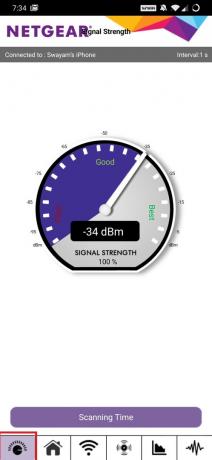
- Bakstelėkite „WiFi“ piktogramą arba bakstelėkite Skenuoti dabar apačioje, kad pamatytumėte, kiek tinklų, kurie kanalai yra prijungti.

- Tada palieskite piktogramą šalia „WiFi“ piktogramos, kad pamatytumėte, kuris kanalas turi geriausią tinklo aiškumą
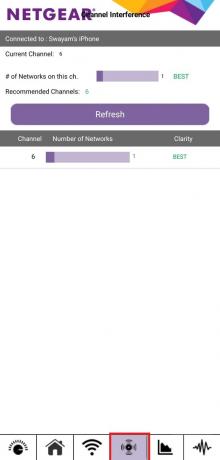
- Tada atidarykite savo kompiuterio naršyklę
- Dabar turite įvesti maršrutizatoriaus administratoriaus konsolės prieigą. Turėtumėte gauti IP adresą iš „WiFi“ langelio arba galite tai patikrinti naudodamiesi instrukcijomis.
- Dabar, kai atidaroma administratoriaus pultas, eikite į belaidžio tinklo nustatymus. Tai turėtų būti išplėstiniame skyriuje. Ši dalis gali šiek tiek skirtis teikėjui.
- Nustatykite kanalą tuo pačiu skaičiumi, kurį „Netgear Analytics“ parodė kaip geriausią aiškumą.
- Dabar turite nustatyti pirminį, antrinį ir tretinį DNS. Tai taip pat turėtumėte rasti interneto nustatymuose.
Pirminis–1.1.1.1
Antrinis– 1.0.0.1
Tretinis– 8.8.8.8
Nurodykite „Prisiminti“
Šios DNS vertės turėtų veikti gerai, nebent jūsų interneto paslaugų teikėjas jas užblokavo. Taigi bet kuriam turimam maršrutizatoriui galite nustatyti šias DNS reikšmes.
Tai viskas, ką turėtumėte žinoti, kad padidintumėte interneto greitį savo biure ar namų tinkle. Tikiuosi, kad šis vadovas jums buvo informatyvus. Išbandykite šias gudrybes ir komentarų skiltyje praneškite man, kas jums naudinga.
Skaityti toliau,
- Kaip išspręsti, jei „Windows“ raktas neveikia asmeniniame kompiuteryje
- Ar susiduriate su „Netwtw06 Sys“ nepavyko sistemoje „Windows 10“: kaip išspręsti problemą
- Neveikia „Windows 10“ PIN kodas: kaip išspręsti problemą
„Swayam“ yra profesionalus tinklaraštininkas, turintis kompiuterių programų magistro laipsnį, taip pat turi „Android“ kūrimo patirties. Jis yra įsitikinęs „Stock Android“ OS gerbėjas. Be techninių dienoraščių, jis mėgsta žaidimus, keliones ir grojimą / mokymą gitaros.



